
En este tutorial, le mostraremos cómo instalar LibreOffice en Ubuntu 20.04 LTS. Para aquellos que no lo sabían, LibreOffice es la mejor alternativa a Microsoft Office. Es una poderosa suite ofimática gratuita para crear hojas de cálculo, presentaciones de diapositivas y bases de datos. Es una versión de código abierto de la versión anterior de StarOffice. LibreOffice está disponible en 115 idiomas y lo utilizan millones de personas en todo el mundo. La última versión de LibreOffice 7 está disponible para descargar y instalar en el sistema Linux.
Este artículo asume que tiene al menos conocimientos básicos de Linux, sabe cómo usar el shell y, lo que es más importante, aloja su sitio en su propio VPS. La instalación es bastante simple y asume que se están ejecutando en la cuenta raíz, si no, es posible que deba agregar 'sudo ' a los comandos para obtener privilegios de root. Le mostraré la instalación paso a paso de la suite ofimática gratuita de LibreOffice en Ubuntu 20.04 (Focal Fossa). Puede seguir las mismas instrucciones para Ubuntu 18.04, 16.04 y cualquier otra distribución basada en Debian como Linux Mint.
Requisitos previos
- Un servidor que ejecuta uno de los siguientes sistemas operativos:Ubuntu 20.04, 18.04, 16.04 y cualquier otra distribución basada en Debian como Linux Mint.
- Se recomienda que utilice una instalación de sistema operativo nueva para evitar posibles problemas.
- Acceso SSH al servidor (o simplemente abra Terminal si está en una computadora de escritorio).
- Un
non-root sudo usero acceder alroot user. Recomendamos actuar como unnon-root sudo user, sin embargo, puede dañar su sistema si no tiene cuidado al actuar como root.
Instalar LibreOffice en Ubuntu 20.04 LTS Focal Fossa
Paso 1. Primero, asegúrese de que todos los paquetes de su sistema estén actualizados ejecutando el siguiente apt comandos en la terminal.
sudo apt update sudo apt upgrade
Paso 2. Instalar LibreOffice en Ubuntu 20.04.
- Instalar LibreOffice usando Snap:
Ejecute el siguiente comando para instalar los paquetes Snap y LibreOffice:
sudo snap install libreoffice
- Instalar LibreOffice usando el repositorio PPA:
Ejecute el siguiente comando para agregar el repositorio de PPA e instalarlo:
sudo apt install python-software-properties sudo add-apt-repository ppa:libreoffice/libreoffice-7-0 sudo apt install libreoffice
Paso 3. Acceso a LibreOffice en Ubuntu.
Una vez que la instalación se haya realizado correctamente, abra la barra de menú de aplicaciones, escriba LibreOffice en la columna de búsqueda y toque el icono para iniciar LibreOffice.
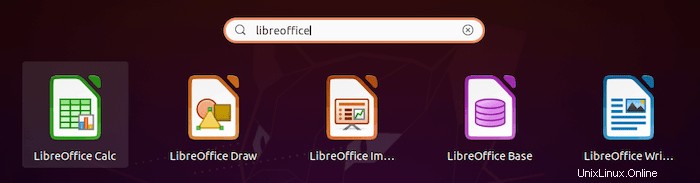
¡Felicitaciones! Has instalado LibreOffice correctamente. Gracias por usar este tutorial para instalar la alternativa de LibreOffice para Microsoft Office en tu sistema Ubuntu 20.04 LTS Focal Fossa. Para obtener ayuda adicional o información útil, te recomendamos para consultar el sitio web oficial de LibreOffice.